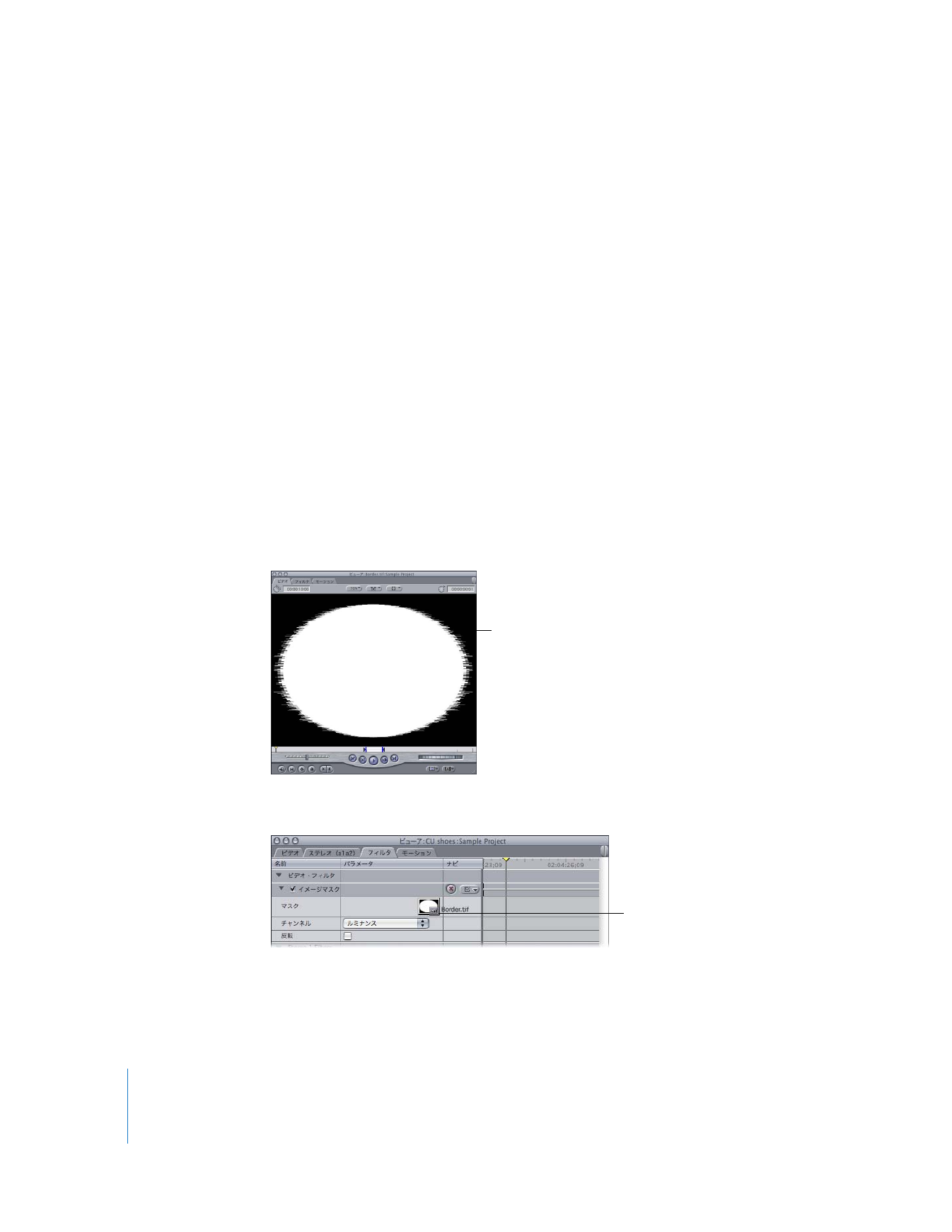
「イメージマスク」フィルタと「マスク(ぼかし)
」フィルタを
使う
以下の例では、静止画を使って別のクリップにアルファチャンネルを作成しています。
1
マスクするクリップを「ビューア」で開きます。
2
「エフェクト」>「ビデオフィルタ」>「マット」>「イメージマスク」と選択します。
3
「ビューア」の「フィルタ」タブをクリックします。
4
Border.tif
クリップを「イメージマスク」フィルタのマスクのクリップウェルまでドラッグします。
この例では、白い中心が
粗い黒の枠線で囲まれた
「
Border.tif
」と呼ばれる
グレイスケールファイルが
使用されています。
クリップをクリップウェルまで
ドラッグします。
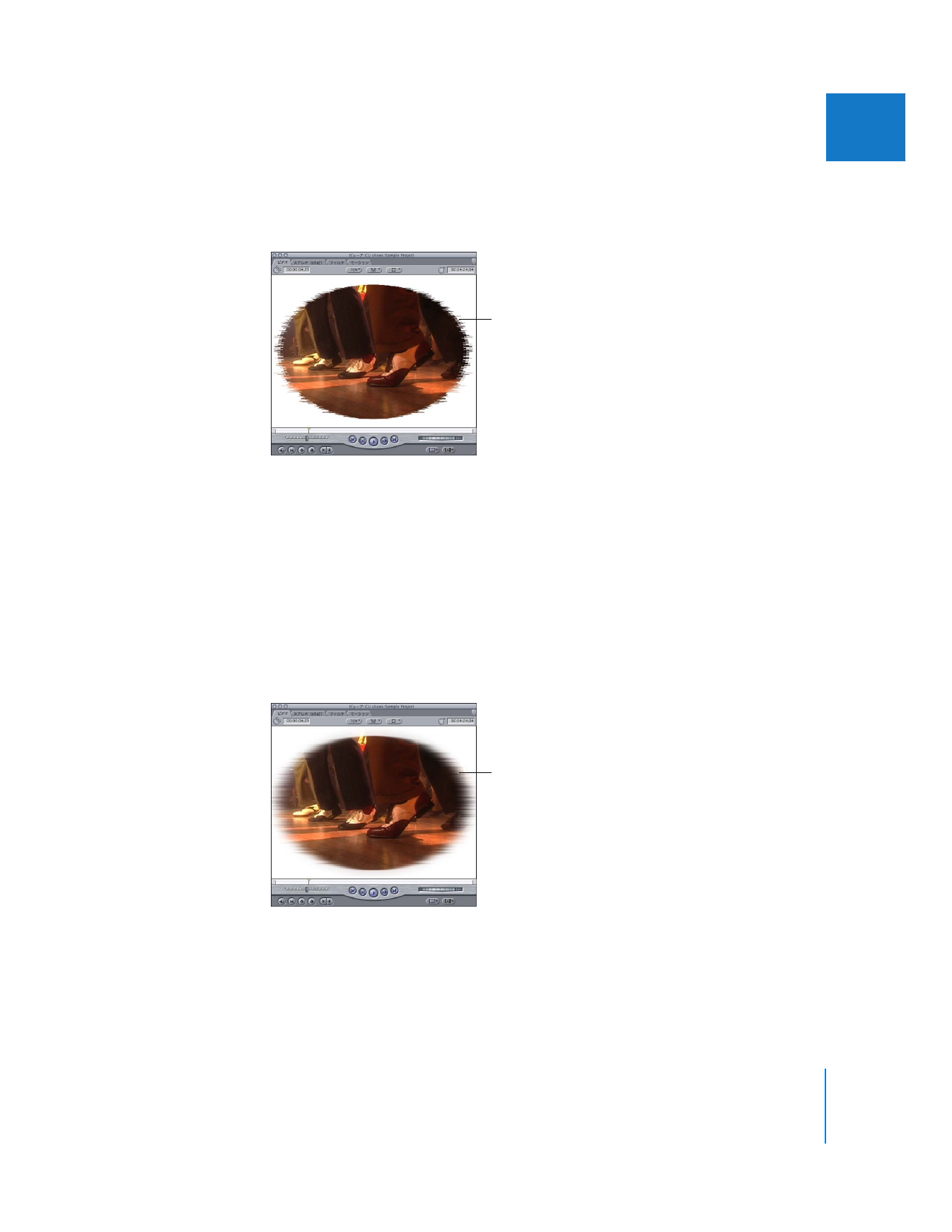
第
20
章
キーイング、マット、およびマスク
445
IIIIIIII
5
「チャンネル」ポップアップメニューから「ルミナンス」を選びます。
参考:クリップのルミナンスを使って透明度を定義する場合、白は
100
パーセント不透明、黒は
100
パーセント透明に使用されます。
この新しいアルファチャンネルを、たとえば「マスク(ぼかし)」フィルタでぼかすなどしてさ
らに修正することができます。
6
「エフェクト」>「ビデオフィルタ」>「マット」>「マスク(ぼかし)」と選択して、ぼかした
いクリップに「マスク(ぼかし)」フィルタを適用します。
7
「ビューア」でこのクリップを開き、
「フィルタ」タブをクリックします。
8
「フィルタ」タブで「マスク(ぼかし)
」フィルタを移動して、クリップのアルファチャンネルの
作成または修正に使用しているほかのフィルタ(すでに適用済みの「イメージマスク」フィルタ
など)の下に「マスク(ぼかし)」フィルタが表示されるようにします。
9
「柔らかさ」スライダを調整して、クリップのアルファチャンネルのエッジを柔らかくします。
これで、クリップの枠線が
Border.tif
クリップに一致
しました。
クリップのイメージは
そのまま残ります。
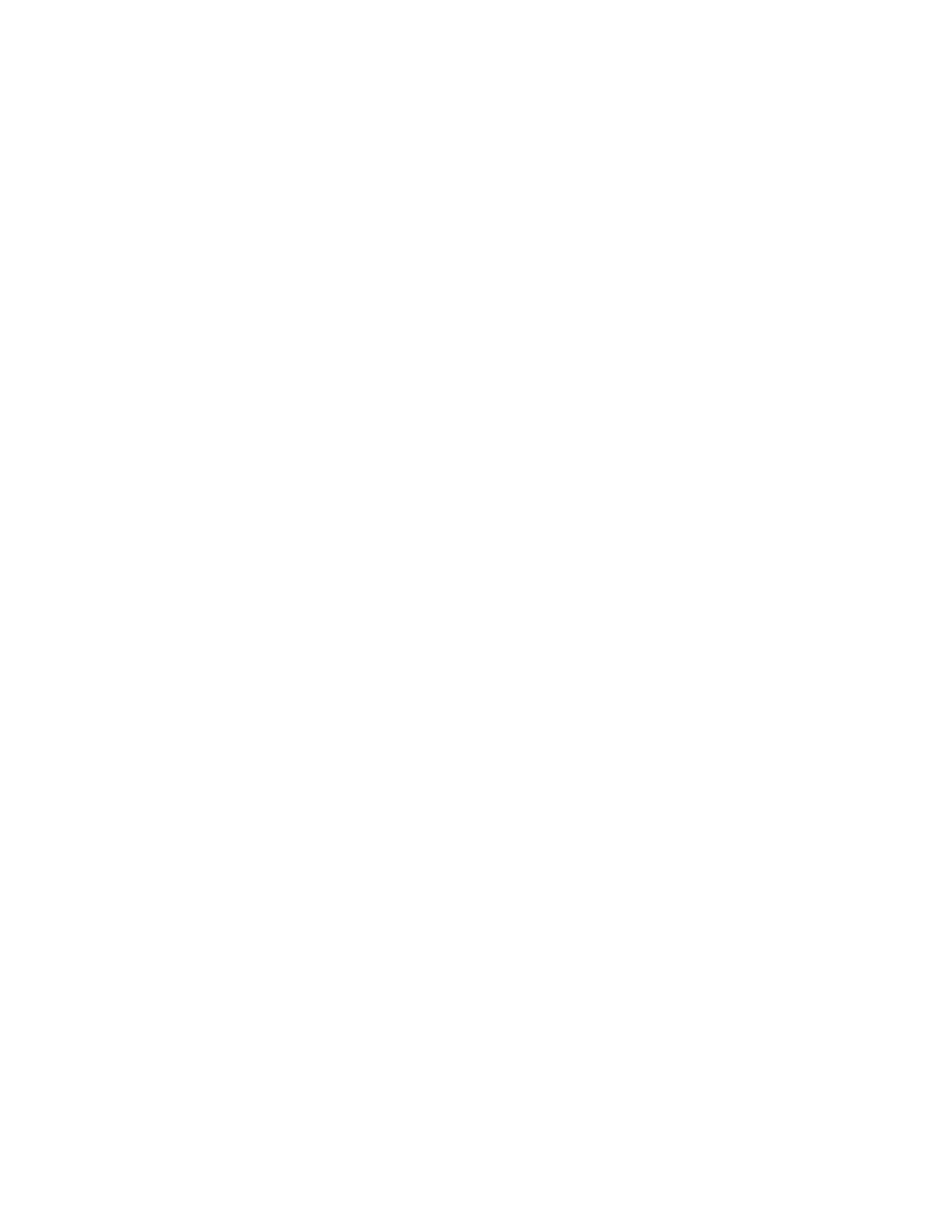
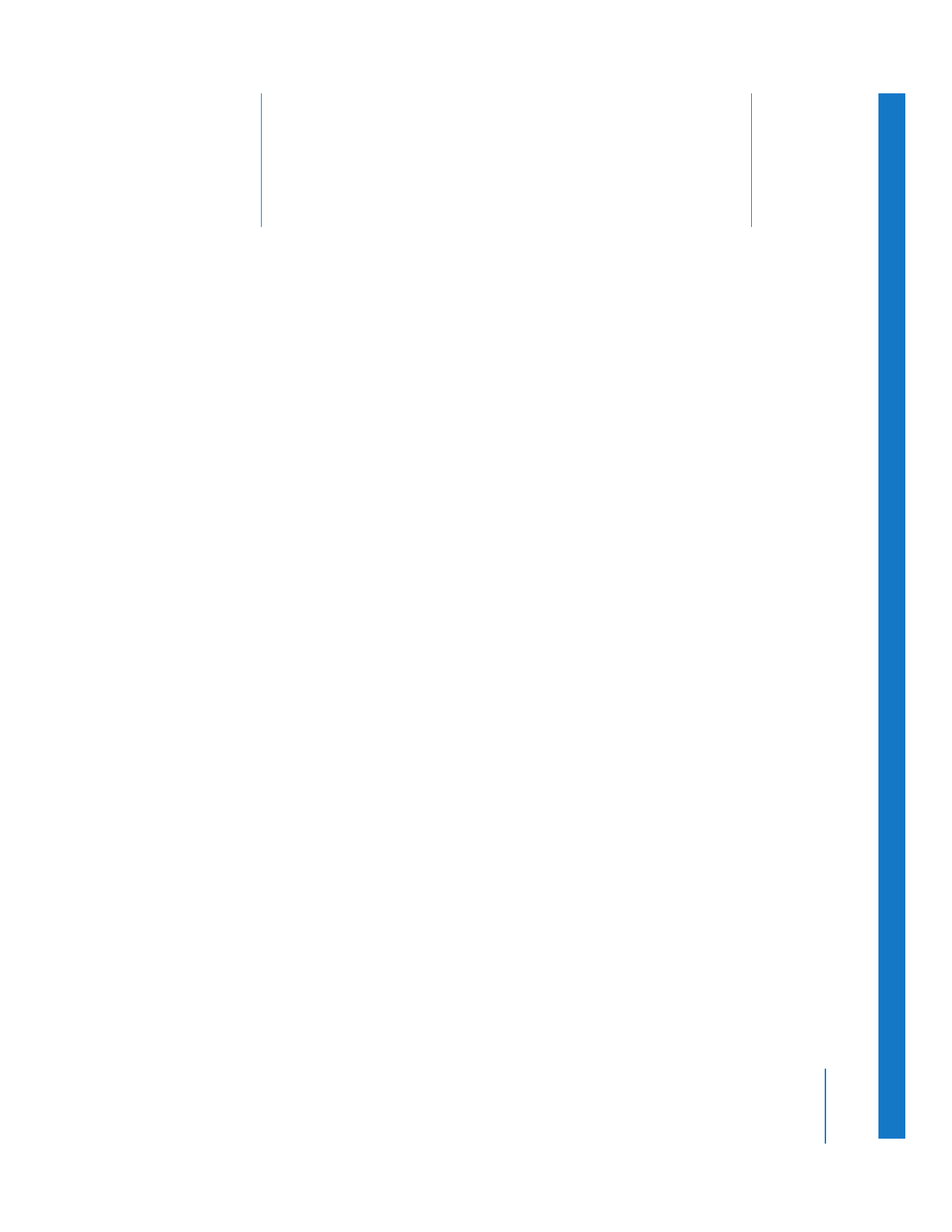
21
447
21